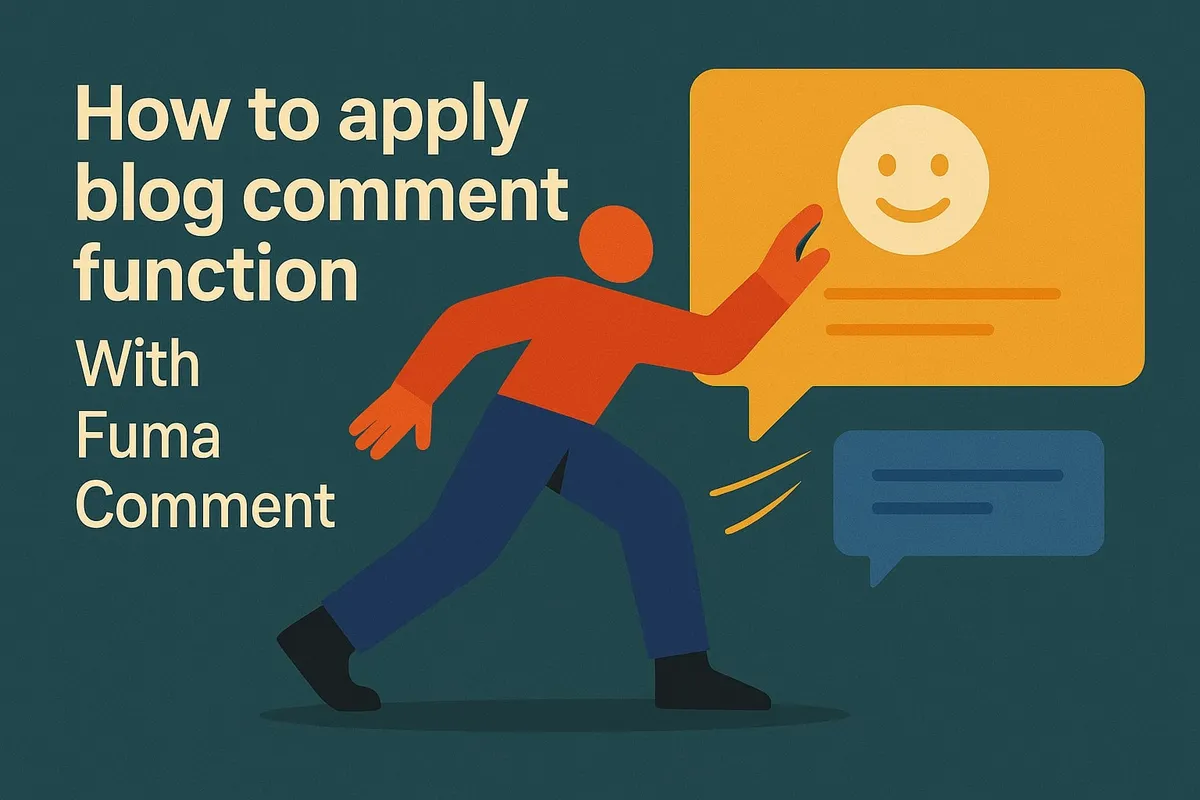해당 글은 fuma-comment Docs과 repository를 참고 했습니다.
Intro
github follow하고 있던 velopert님이 한 프로젝트를 starred 한 것을 우연히 보았습니다.
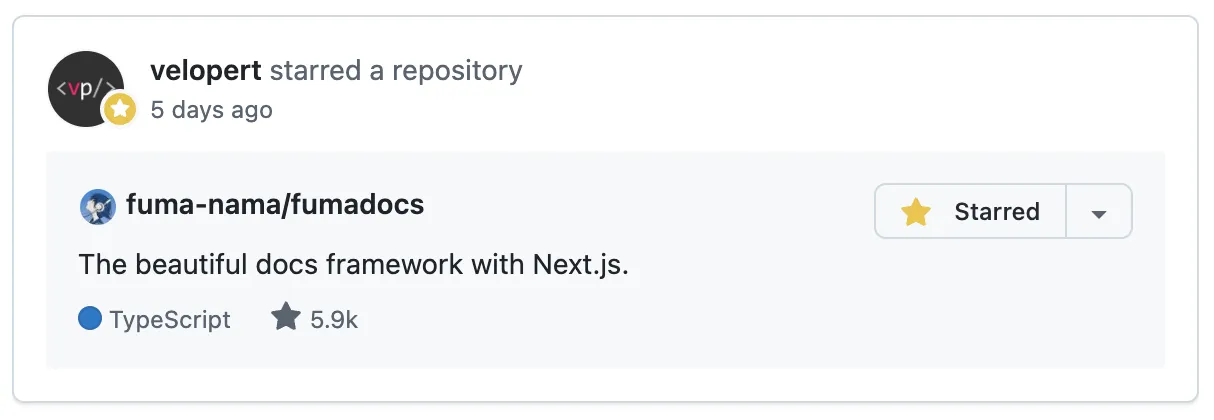
fuma-nama님의 fumadocs라는 프로젝트였습니다. next.js 기반 document framework인데 디자인도 유려하고 무엇보다 정말 간단하게 document를 만들 수 있더군요. 놀라웠습니다. 그렇게 이 분에 대해 염탐(?)을 하던 도중 다른 프로젝트가 눈에 들어왔습니다.
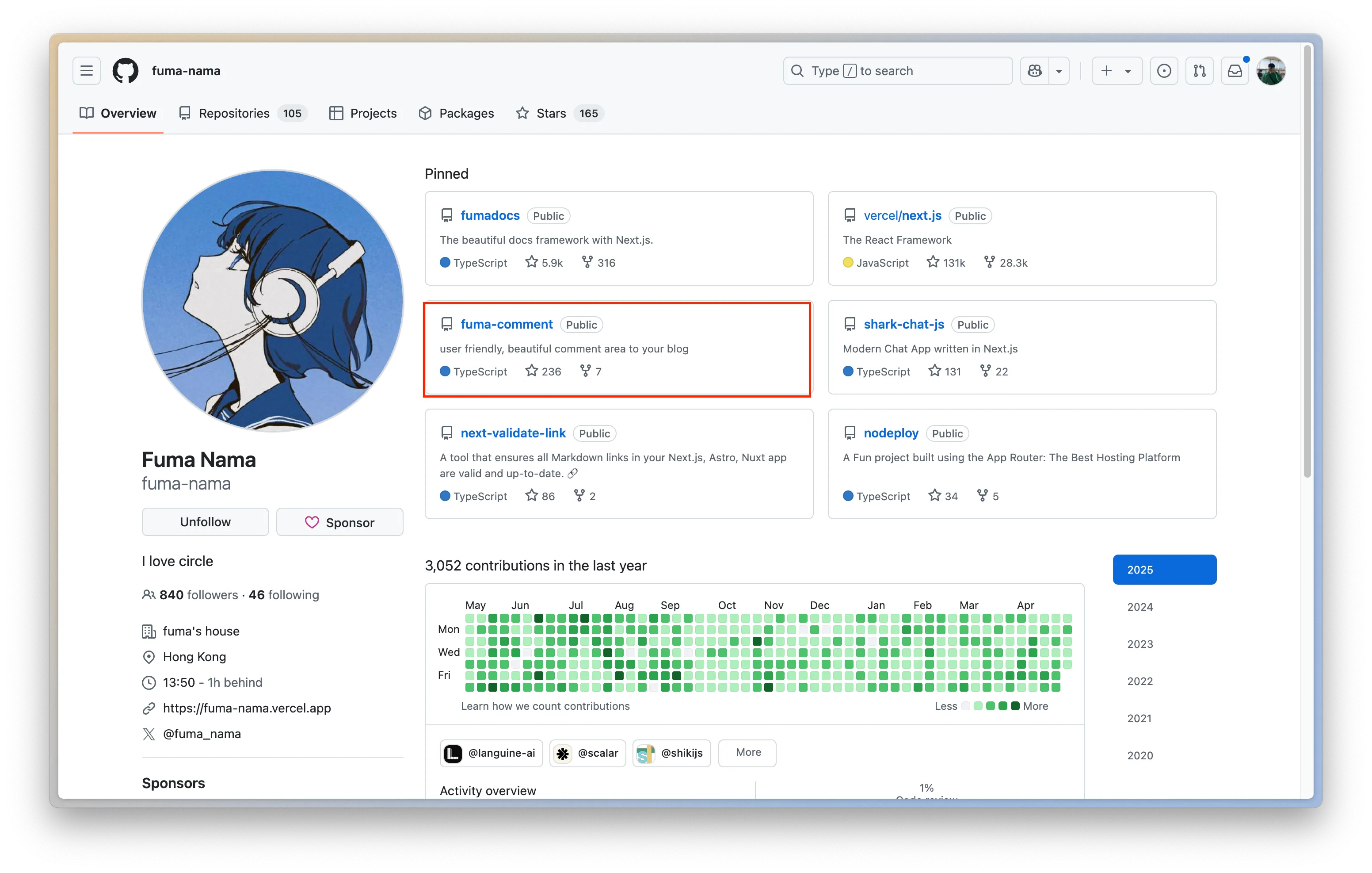
바로 fuma-comment라는 프로젝트였는데요. 설명을 보니 아래와 같이 적혀 있었습니다.
user friendly, beautiful comment area to your blog
블록에 댓글 기능을 추가할 수 있는 프로젝트였죠. 저는 이거다! 싶었습니다. 왜냐하면 최근 제 블로그 댓글 기능에 고민이 많았거든요…

처음 댓글 기능을 만들 때는 불편한 로그인 기능 없이 누구든 와서 댓글을 가면 좋겠다. 라는 생각으로 최대한 OAuth, ID/PW, email, magic link등등을 제거해서 오직 IP로만 자신의 댓글을 CRUD할 수 있게 구현했습니다. 하지만 이 방법은 문제가 많았습니다. 😞
- 공공장소와 같은 IP가 공유되는 상황에서는 다른 사람의 댓글을 조작할 수 있었습니다.
- 한 사람의 IP는 고정되지 않는다. 어제 쓴 댓글인데 오늘은 수정/삭제 버튼이 안 보이는 상황이 발생할 수 있습니다.
- 스푸핑/프록시로 악용 가능합니다. VPN/프록시로 해당 IP를 정말 간단하게 훔칠 수도 있습니다.
- 알림/응답이 불가능합니다. IP만으로는 사용자를 식별할 수 없을 뿐더러 이메일주소를 알지도 못합니다.
이렇게 적고나니 왜 IP로만 구현했나 싶네요. 돌아보니 누구든 제 글을 보고 편하게 댓글을 남기고 갔으면 하는 마음이 더 커서 이렇게 구현한 것 같습니다. 그것이 비록 너무 쉬워서 문제였지만요. giscus도 도입을 했었지만, theme custom이 어렵고 github 아이디가 있어야 사용가능하다는점이 아쉬웠습니다.
그래서 위 프로젝트를 보고 난 뒤에 마음이 동했습니다. next-auth, better-auth, clerk auth등 다양한 Authenticator를 꽂아 사용할 수 있고 Mention기능이나 답글, 알림 기능등 다양하게 Custom가능했습니다.
아래 링크를 통해 직접 프로젝트를 테스트하거나, 댓글을 남길 수 있습니다.
그래서 저는 이 프로젝트를 제 블로그에 적용하기로 했습니다. 우선 지금은 간단하게 Github OAuth로 구현한뒤 나중에 magic link등으로 변환하거나 다른 방법을 생각해보려 합니다.
Overview
client: nextjs 15 with Route Handler database: postgres ORM: prisma ObjectStorageService: uploadthing (S3 기반)
Route Handler를 사용하여 매번 새로운 요청들을 처리하기 때문에 next.config.mjs에 export: output옵션과 함께 사용할 수 없습니다.
Library
@fuma-comment/react@fuma-comment/server@prisma/clientprismauploadthing
Signin Flow
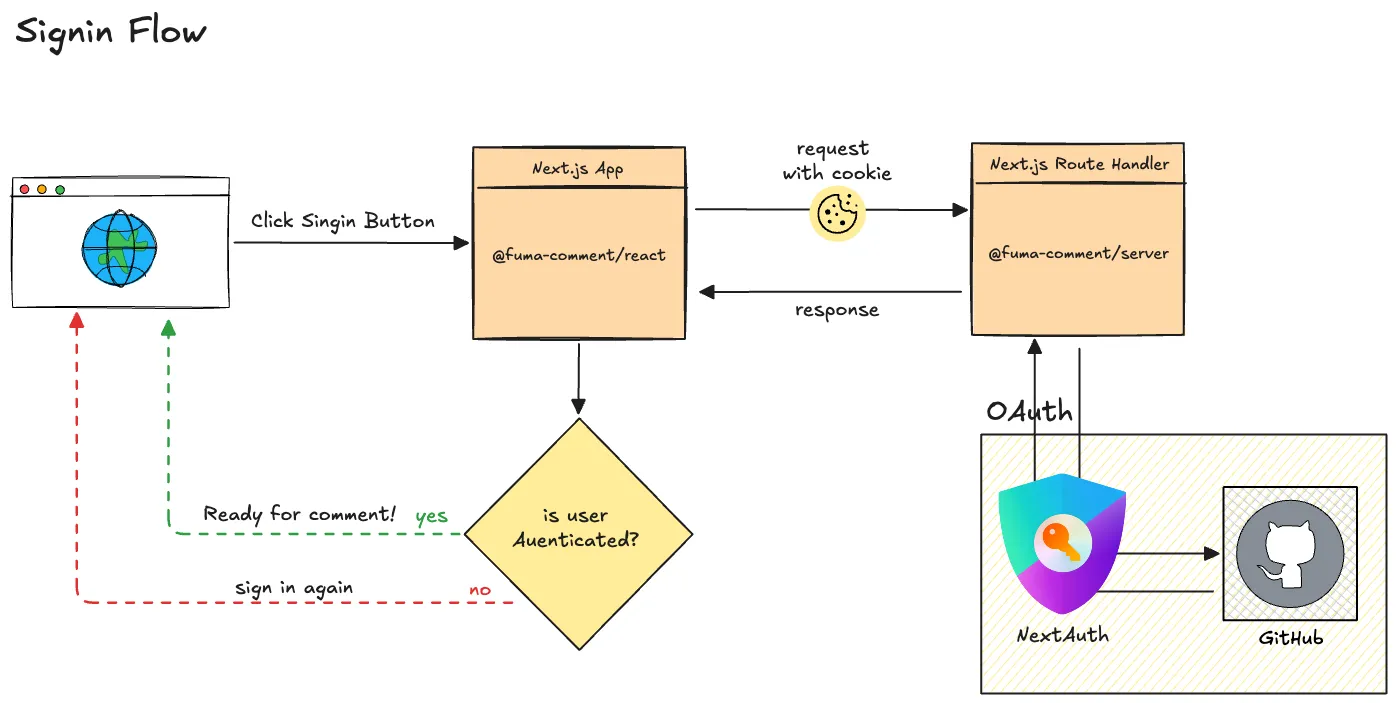 Inspired From: https://medium.com/@enes9103/building-apis-and-handling-authentication-with-next-js-9d4a8b448251
Inspired From: https://medium.com/@enes9103/building-apis-and-handling-authentication-with-next-js-9d4a8b448251
Comment Flow
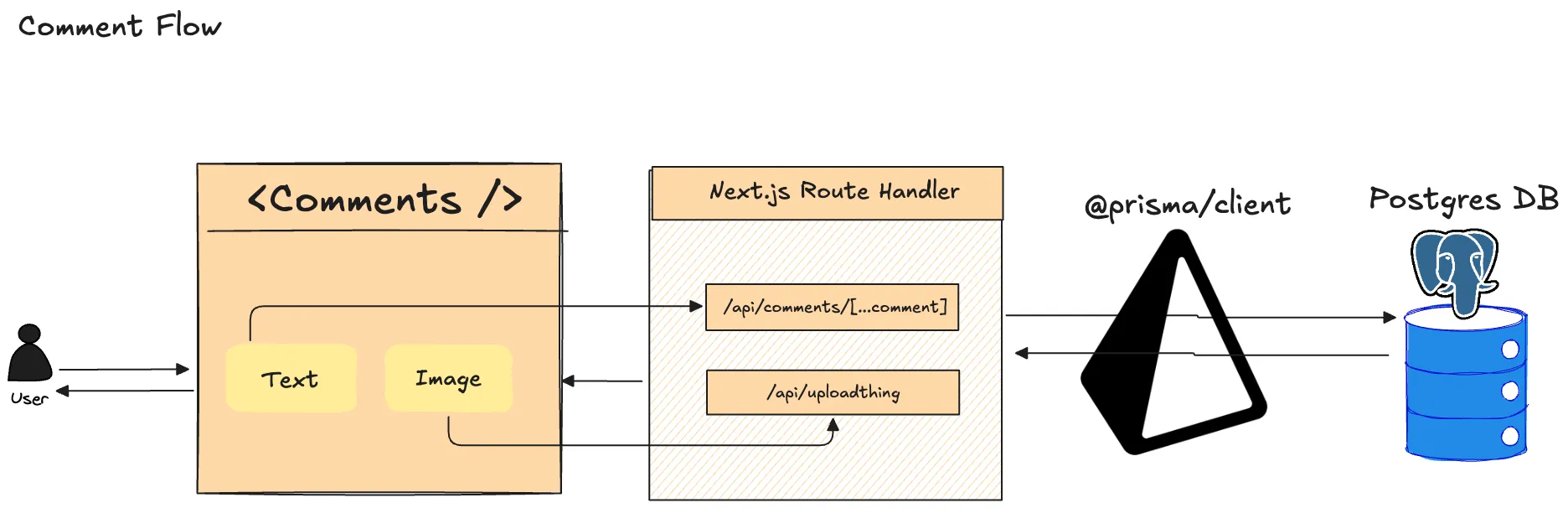
- DB
- Prisma
- Postgres DB
- NextJS Route Handler
- NextAuth
- uploadthing
- NextJS Client
순서로 구현 설명하겠습니다.
DB
postgresDB 하나를 준비합니다. vercel에 있는 DB Provider를 사용하셔도 되고 서버에 직접 설치 또는 docker를 사용하셔서 띄우셔도 됩니다.
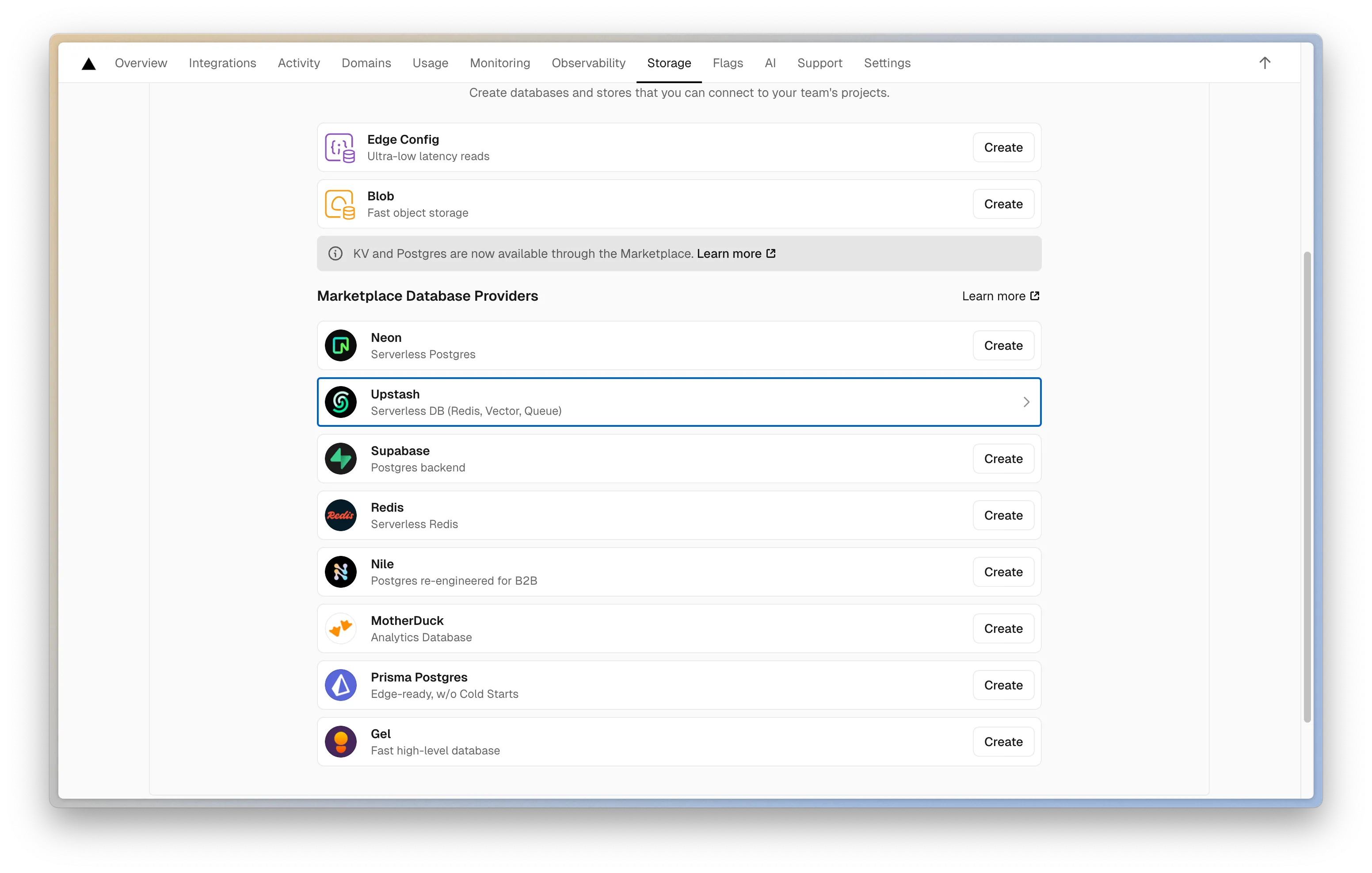
저는 Coolify를 사용하고 있어서. 원격 서버에 docker를 통해 container를 띄웠습니다.
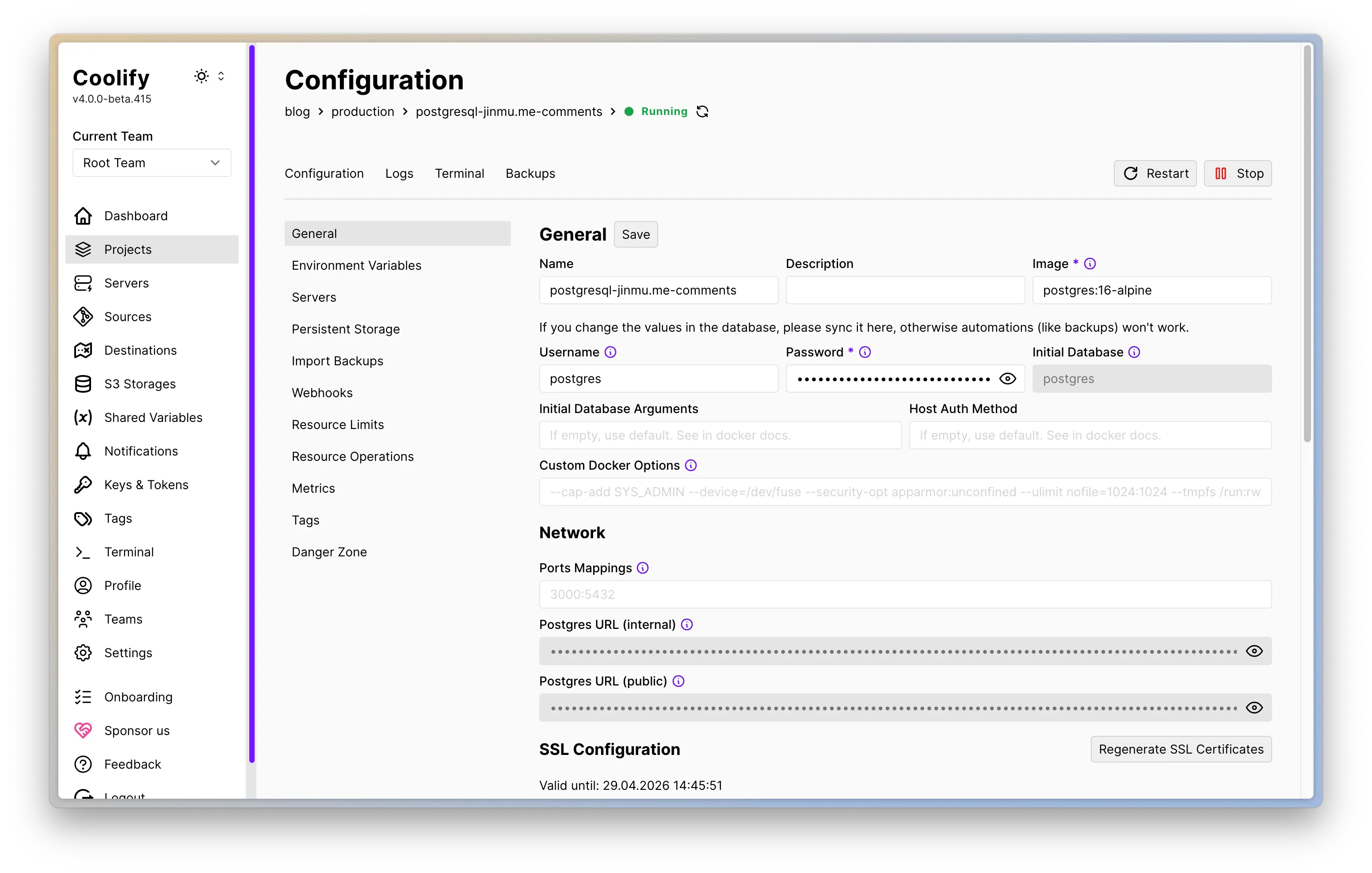
그리고 이 DB를 원격에서 접근할 수 있도록 public 설정을 해줍니다. 방화벽의 포트를 허용하고, docker라면 port binding을 진행합니다.
이렇게 DB를 노출하는데에 성공했다면 psql같은 client tool로 db접근을 시도합니다. postgres의 URI는 아래와 같습니다.
postgres://{POSTGRES_USERNAME}:{SERVICE_PASSWORD_POSTGRES}@{YOUR_HOST}:{POSTGRES_PORT}/{POSTGRES_DB}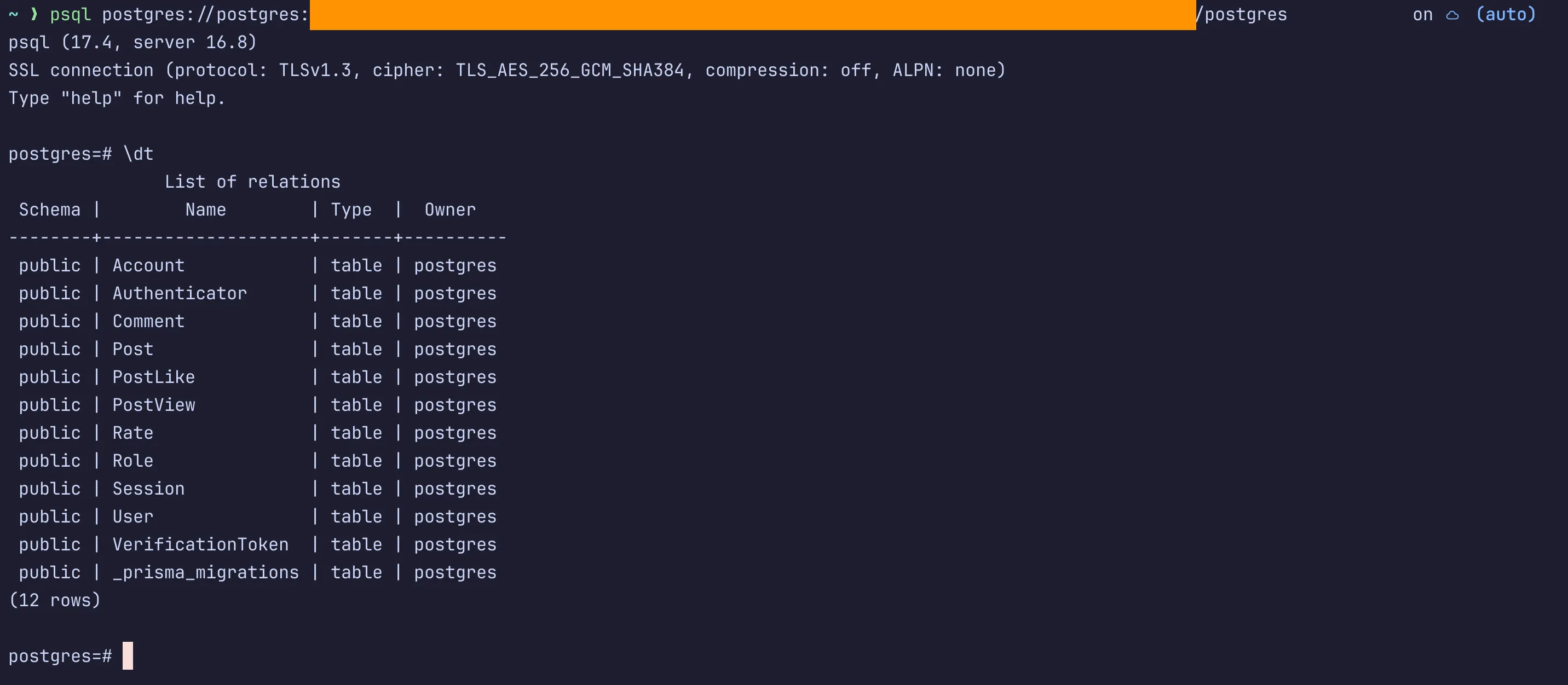
이제 이 postgres의 public URI를 통해 Route Handler에서 접근할 것입니다. 그전에 해야할 것이 있습니다.
prisma/schema.prisma경로에 링크로 이동한 뒤 코드를 붙여 넣습니다.
DATABASE_URL 환경 변수에 postgres URI를 바인딩하고 prisma db push 명령어를 통해 Prisma 스키마 파일의 현재 상태를 데이터베이스에 바로 반영합니다.
NextJS Route Handler
/api 폴더 구조는 아래와 같습니다.
/api
├── /auth
│ └── [...nextauth]
│ ├── options.ts
│ └── route.ts
├── /comments
│ └── [...comment]
│ └── route.ts
├── uploadthing
├── core.ts
└── route.ts경로에있는 파일들을 붙여넣고 경로들만 수정해주면됩니다.
Github OAuth 발급
이때 NextAuth에서 Github OAuth 토큰을 사용하기 때문에
providers: [
GithubProvider({
clientId: env.GITHUB_ID, // 하이라이트
clientSecret: env.GITHUB_SECRET, // 하이라이트
profile(profile: GithubProfile) {
return {
id: profile.id.toString(),
name: profile.name || profile.login,
email: profile.email,
image: profile.avatar_url,
};
},
}),
],OAuth 를 발급받고 설정해주어야 합니다.
profile -> Settings -> Developer Settings 를 들어가면 아래의 화면이 나옵니다.
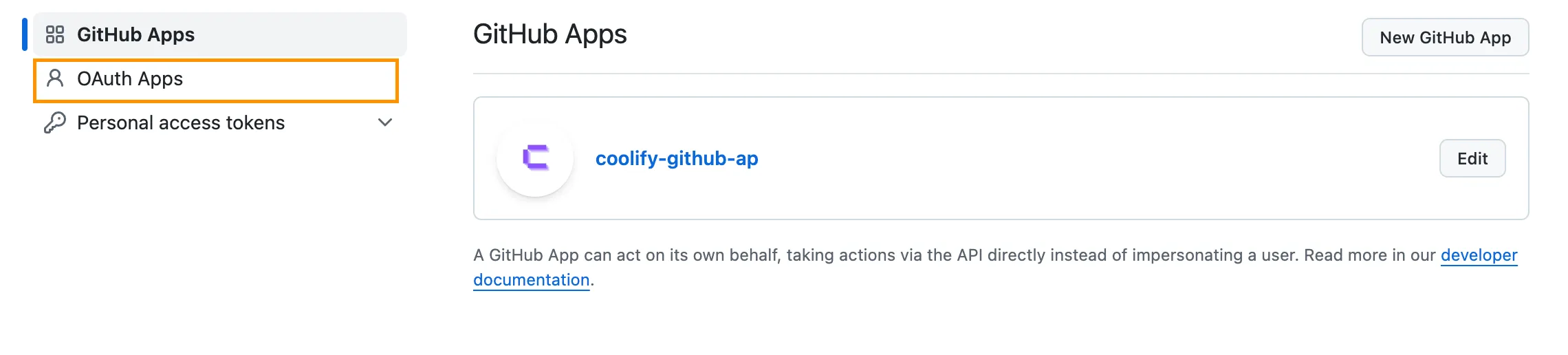
여기에서 OAuth Apps를 클릭하여 이동해줍니다. New OAuth app을 누르고
개발 환경이라면 localhost:3000.
배포 환경이라면 배포 url 을 입력해줍니다. callback URL에는 /api/auth/callback/github를 추가해줍니다.
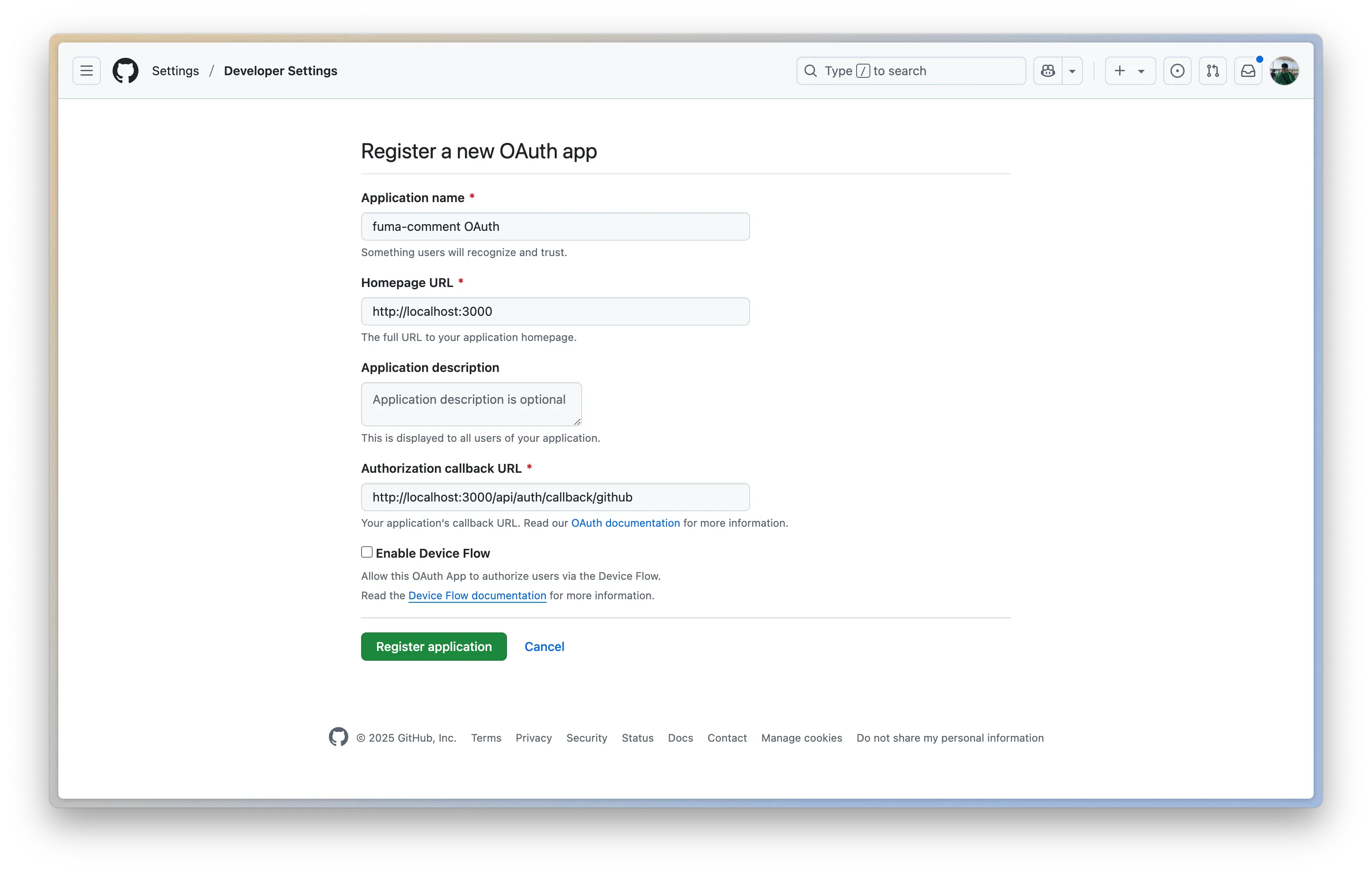
개발과 배포 환경에서 따로 동작하게 하기 위해서 OAuth를 각각 발급받으시는 것을 추천드립니다.
그리곤 Secret을 발급 받고 Client ID와 Client Secret의 값을 환경변수 GITHUB_ID, GITHUB_SECRET에 binding해줍니다.
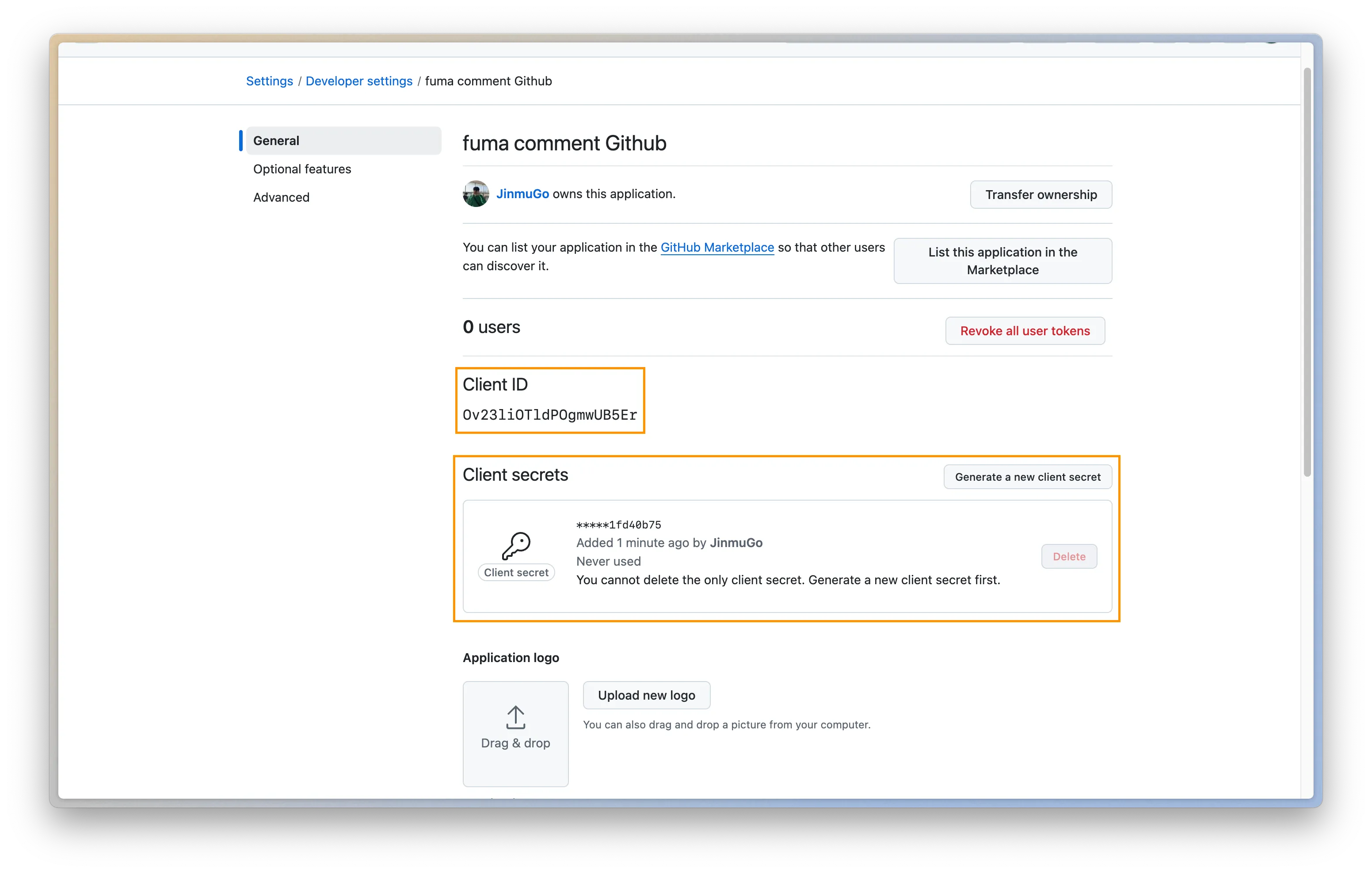
NextAuth
NextAuth관련 환경변수도 설정해주어야 합니다. 아래 링크에서 확인하실 수 있습니다.

NEXTAUTH_URL=http://localhost:3000
NEXTAUTH_SECRET=등으로 설정할 수 있습니다. 특히 NEXTAUTH_SECRET은 공식문서에서 확인할 수 있듯이 프로젝트의 root에서 npx auth secret을 실행하면 NEXTAUTH_SECRET의 alias 인 AUTH_SECRET으로 .env.local에 setting해줍니다. 이걸 이름만 바꿔서 사용하시면됩니다.
Uploadthing
uploadthing은 댓글에서 이미지를 사용하기 위해 필요합니다. free tier 에서는 2gb를 기본으로 제공하고 있습니다. 간단한 블로그에서 사용할 만큼은 되는 것 같아서 우선 사용하고 있습니다. 만일 더 필요하게 된다면. 다른 방법을 알아봐야겠죠. S3로 호환이 되니 cloudflare R2를 사용해도 되겠네요.
아무튼, 홈페이지에서 회원가입 및 로그인을 해주신다음 Dashboard -> API Key 에서 UPLOADTHING_TOKEN을 그대로 .env에 옮겨주시면됩니다.
이제 Route Handler에서의 설정은 모두 끝났습니다. 코드들은 모두 official repo에서 가져오고. 저희가 해야할 것은 env설정 밖에 없었습니다. 설정한 env는 모두 6개입니다.
DATABASE_URL=
GITHUB_ID=
GITHUB_SECRET=
NEXTAUTH_URL=
NEXTAUTH_SECRET=
UPLOADTHING_TOKEN=NextJS Client
그리곤 이제 CommentsWithAuth라는 이름으로 컴포넌트를 만듭니다.
"use client";
import { signIn } from "next-auth/react";
import type { CommentsProps } from "@fuma-comment/react";
import { Comments } from "@fuma-comment/react";
import { createUploadThingStorage } from "@fuma-comment/react/uploadthing";
const storage = createUploadThingStorage();
export function CommentsWithAuth(props: Omit<CommentsProps, "auth">) {
return (
<Comments
storage={storage}
mention={{
enabled: true,
}}
auth={{
type: "api",
signIn: () => void signIn("github"),
}}
{...props}
/>
);
}그리곤 적용하고 싶은 nextjs 페이지(page.tsx), 레이아웃(layout.tsx)또는 컴포넌트에 import하면 끝입니다.
<CommentsWithAuth page={slug} />page props에는 각 페이지의 id또는 slug를 설정하면 페이지 별로 댓글창을 설정할 수 있습니다. 만약 같은 댓글 영역을 쓰고 싶다면 page의 값을 똑같이 맞춰주면 되겠죠.
Outro
이렇게 fuma-comment를 이용해서 댓글기능을 만들어봤습니다. 이렇게 간단하게 만들어 쓰기도 좋은데 커스텀할 수 있는 방안이 굉장히 무궁무진해서 더 유용한 것 같습니다. NextAuth, prisma, postgres DB에 대한 지식이 조금만 있어도 자신이 원하는대로 커스텀할 수 있다는 것이 이 프로젝트의 장점인 것 같습니다.
멋진 프로젝트를 만들어주신 fuma-nama님에게도 감사의 말씀을 드리며, 이만 글을 마치겠습니다.
아마 글을 작성하면서 빠진 부분이나 부족한 부분이 있을 것으로 생각됩니다. 댓글이나 메일을 남겨주시면 최대한 빠른 시일내에 답변드리겠습니다. 감사합니다.
2025-08-03 추가
블로그 이전 및 기능 변경 안내
현재 블로그는 Astro 기반으로 이전되었으며, 댓글 시스템 또한 다시 Giscus를 사용하고 있습니다.
fuma-comment는 훌륭한 시스템이지만, 정적 사이트(Static Site)에 더 적합한 Giscus로 되돌아가게 되었습니다. 따라서 이 글에서 소개하는 fuma-comment는 현재 제 블로그에 적용되어 있지 않으니, 기술 아카이빙 목적으로 참고해 주시면 감사하겠습니다.